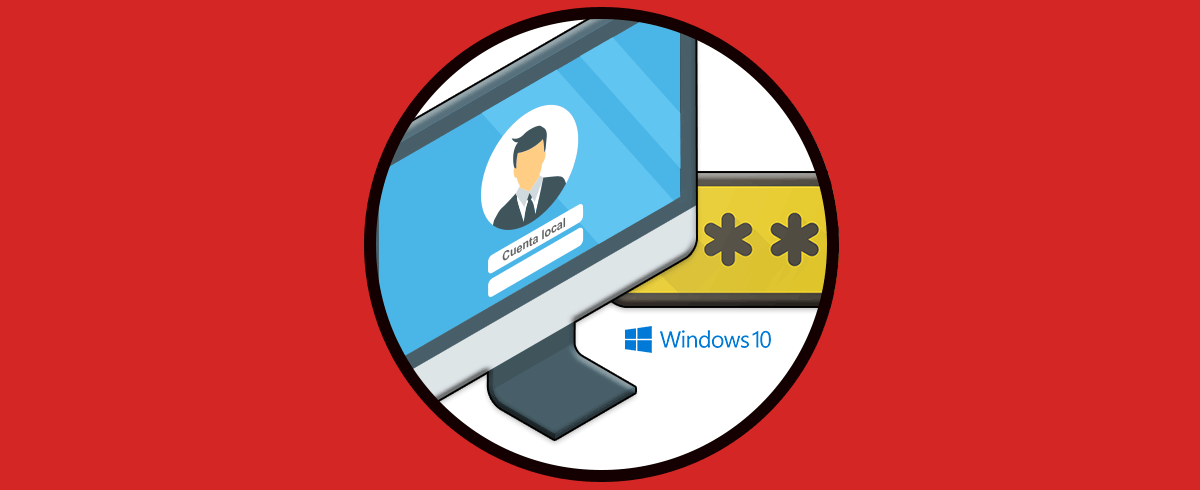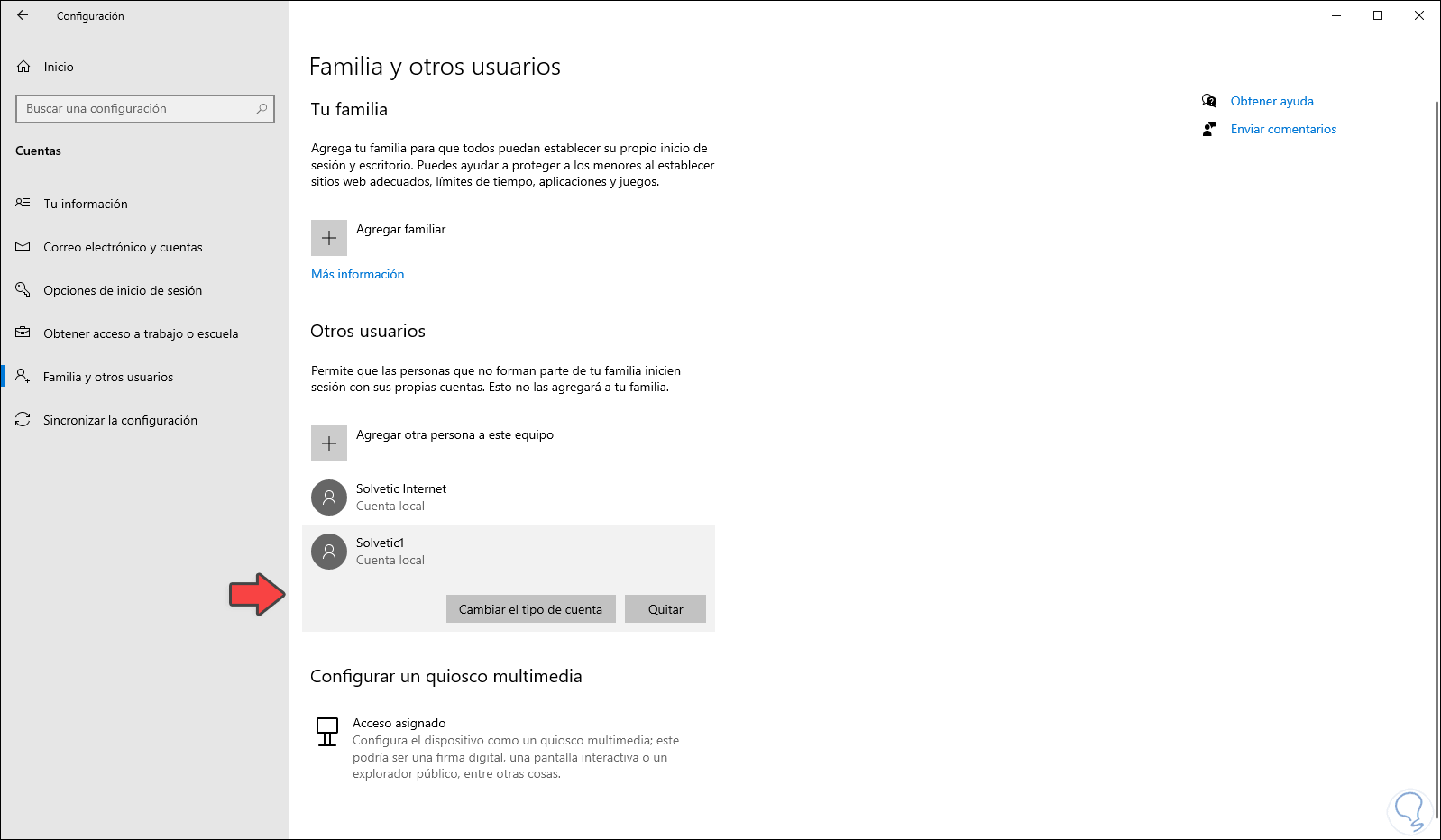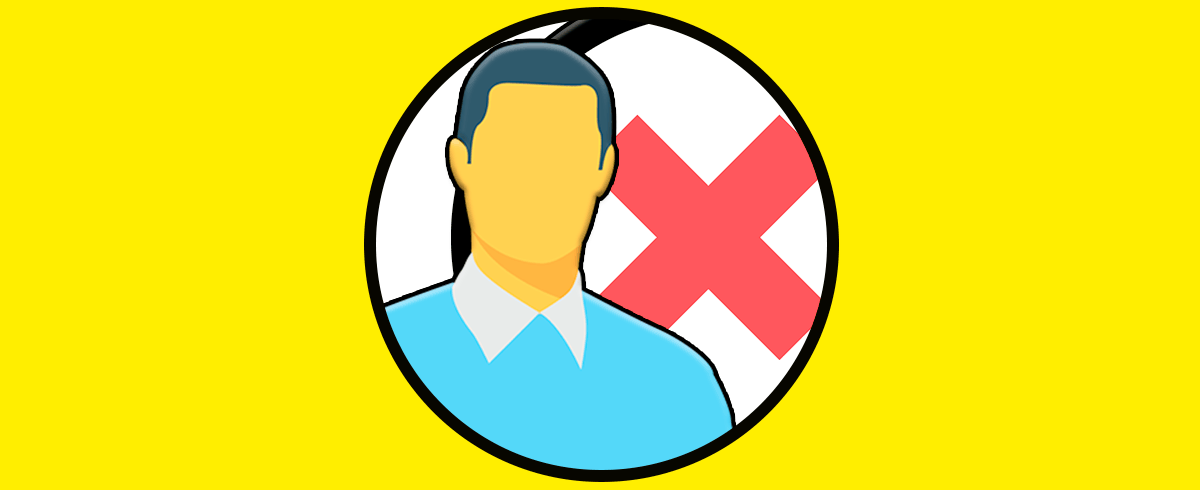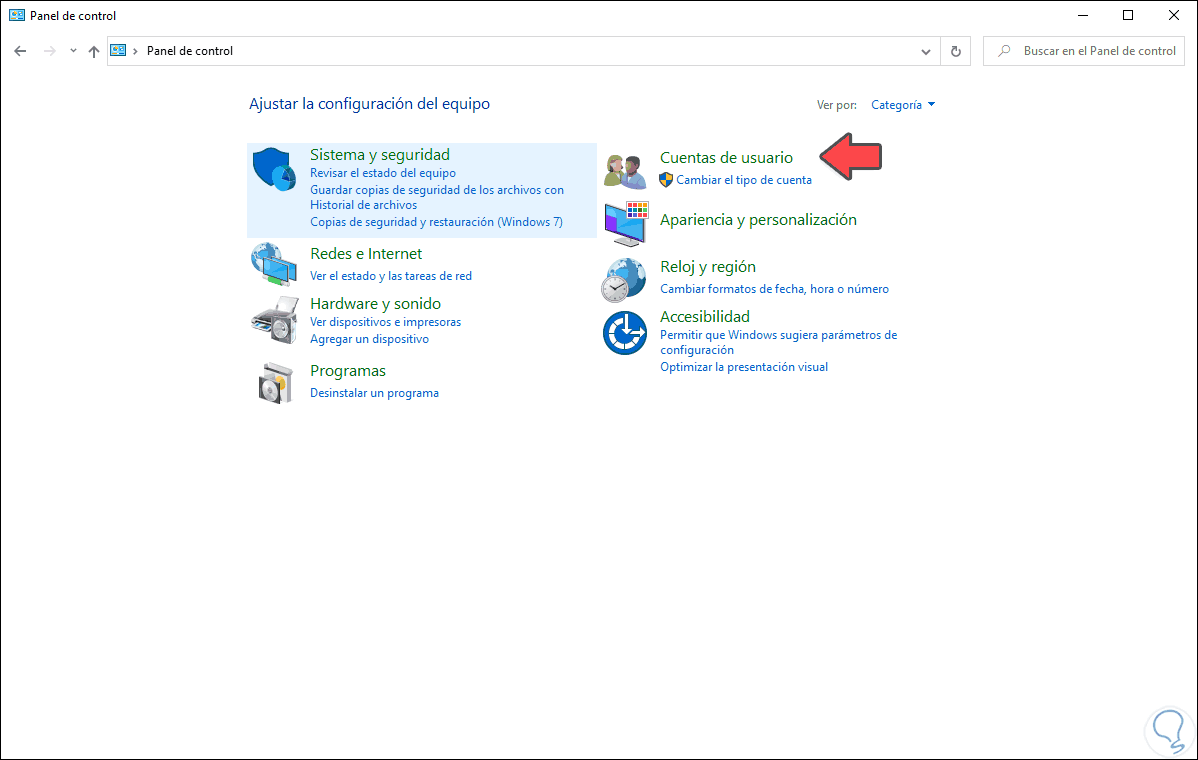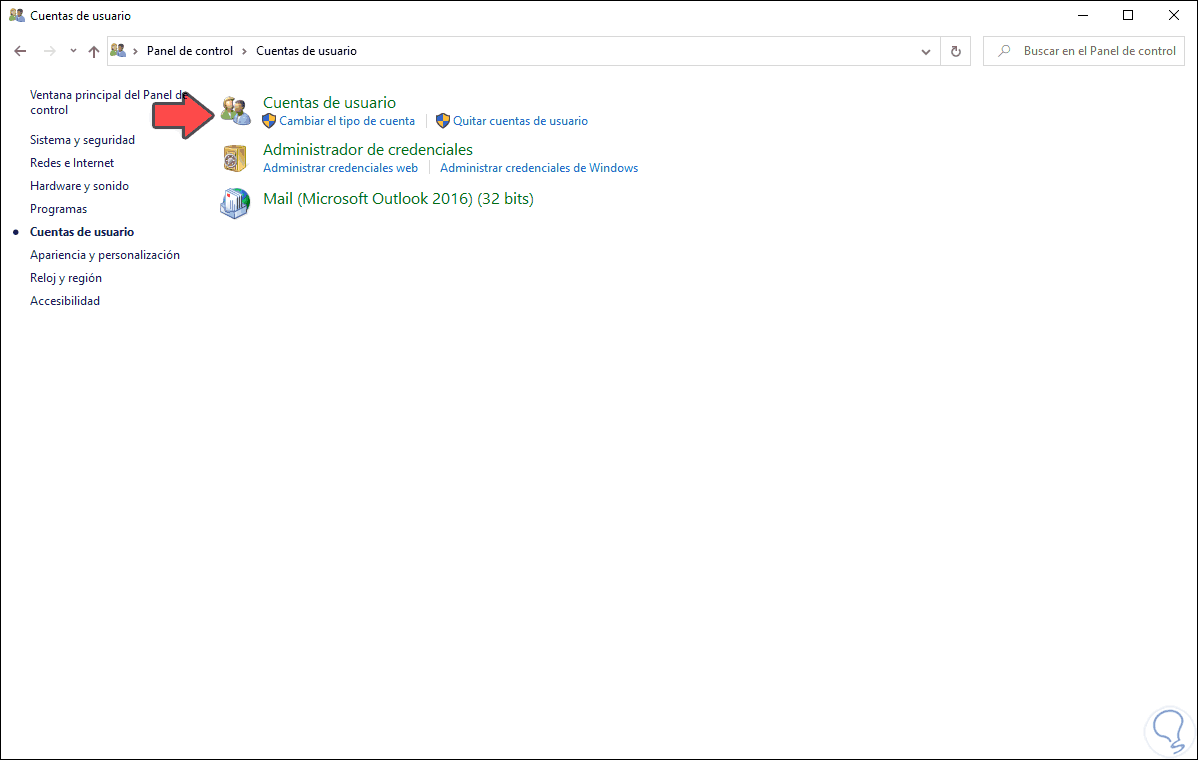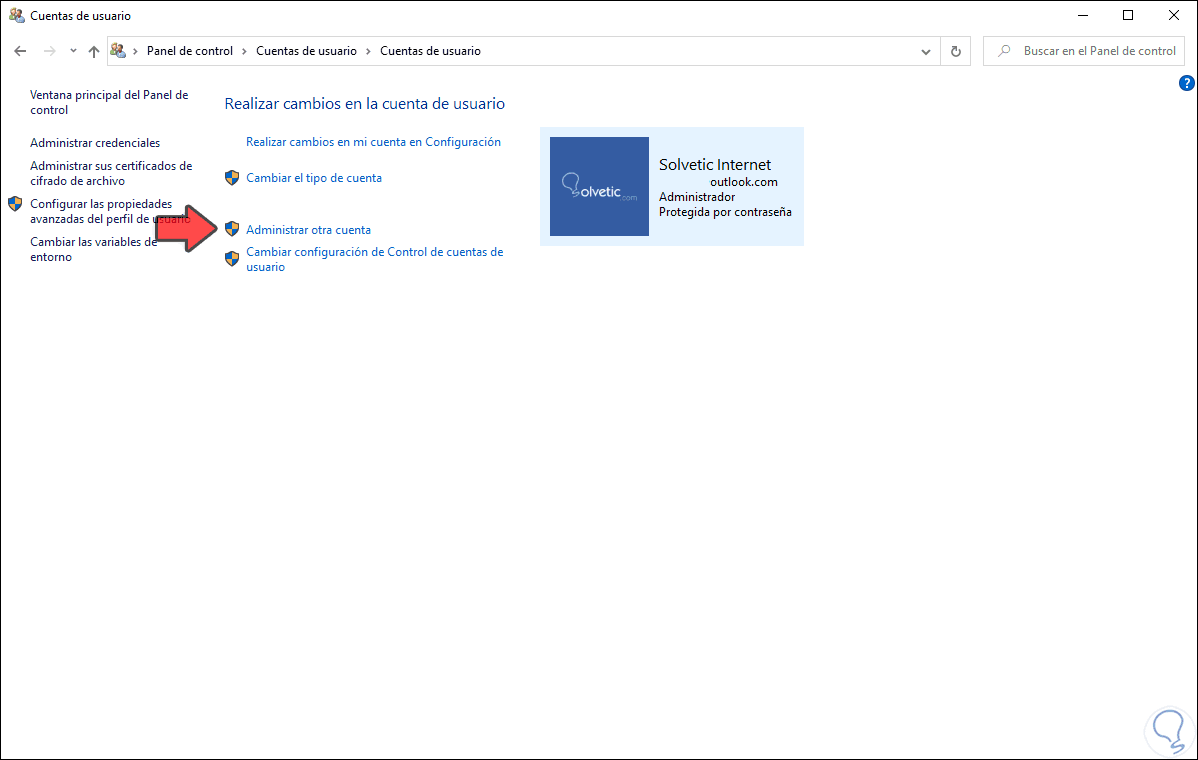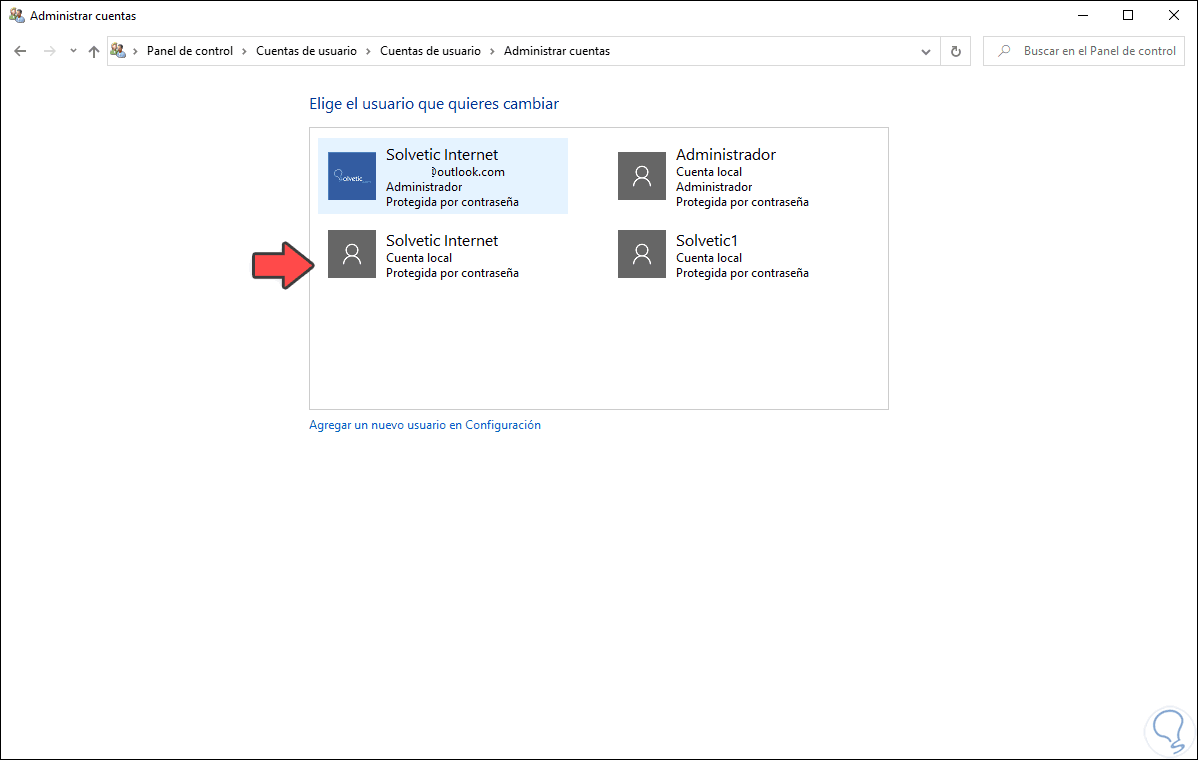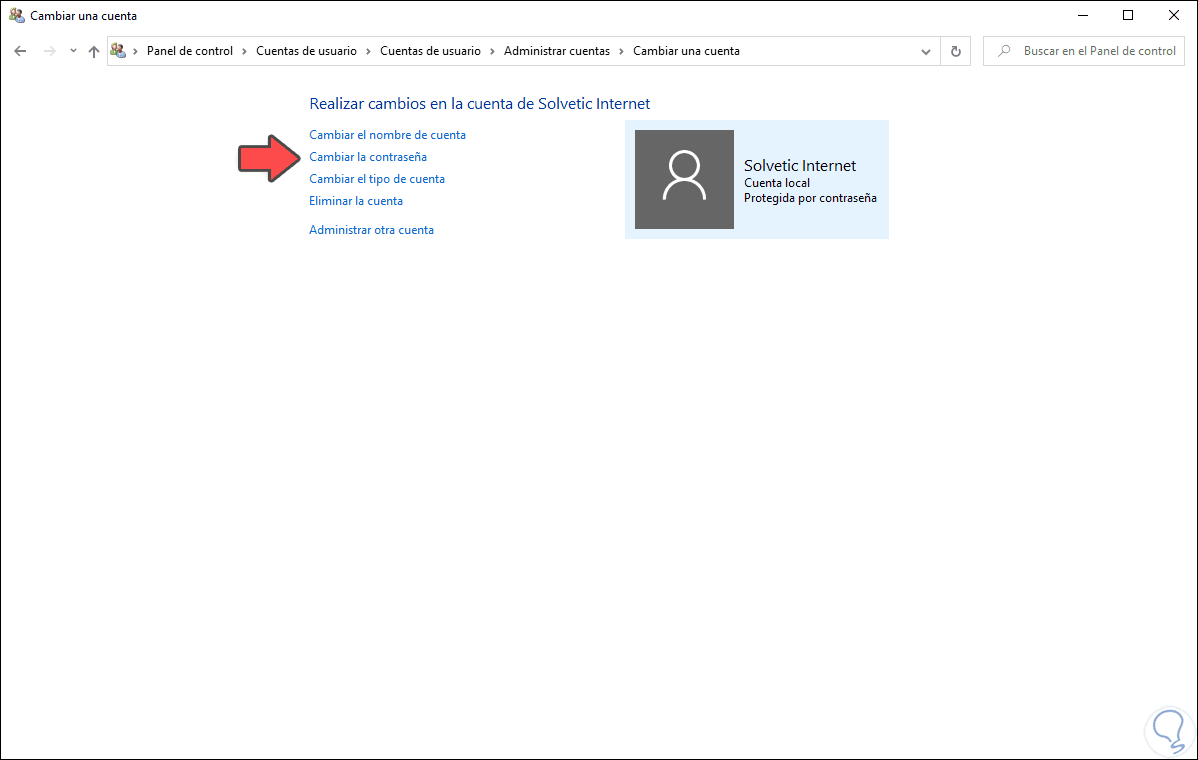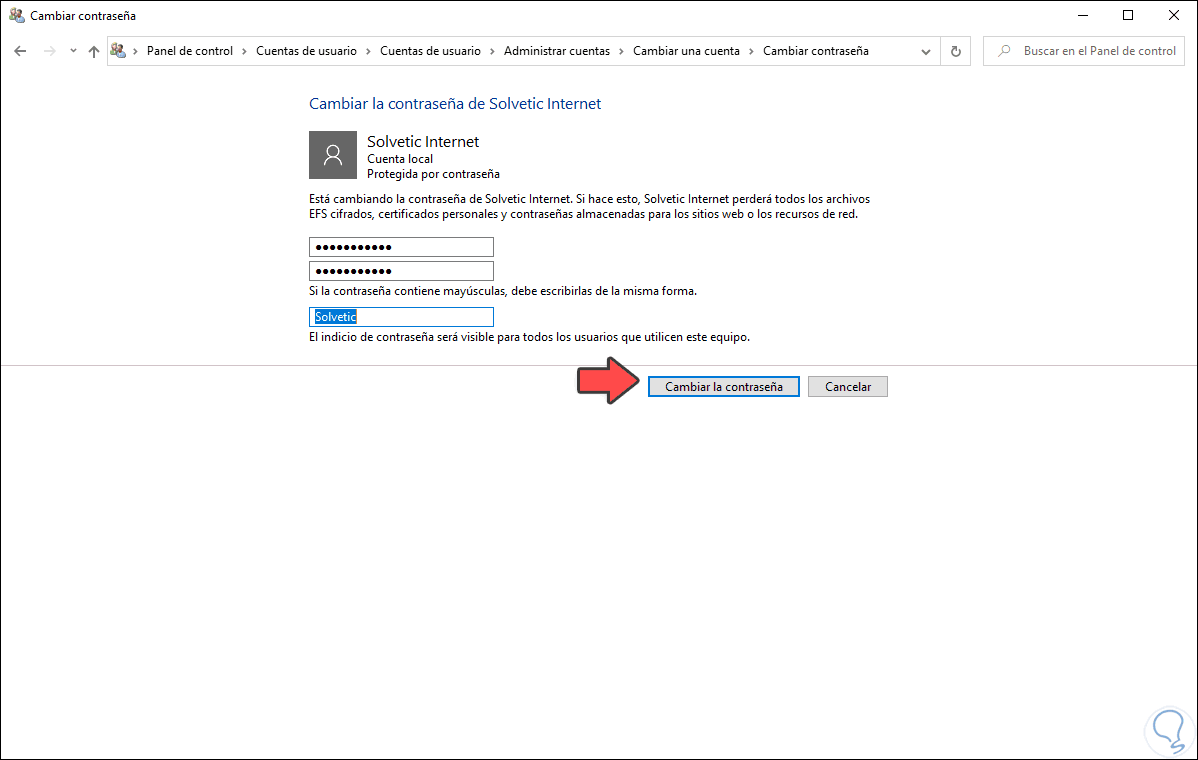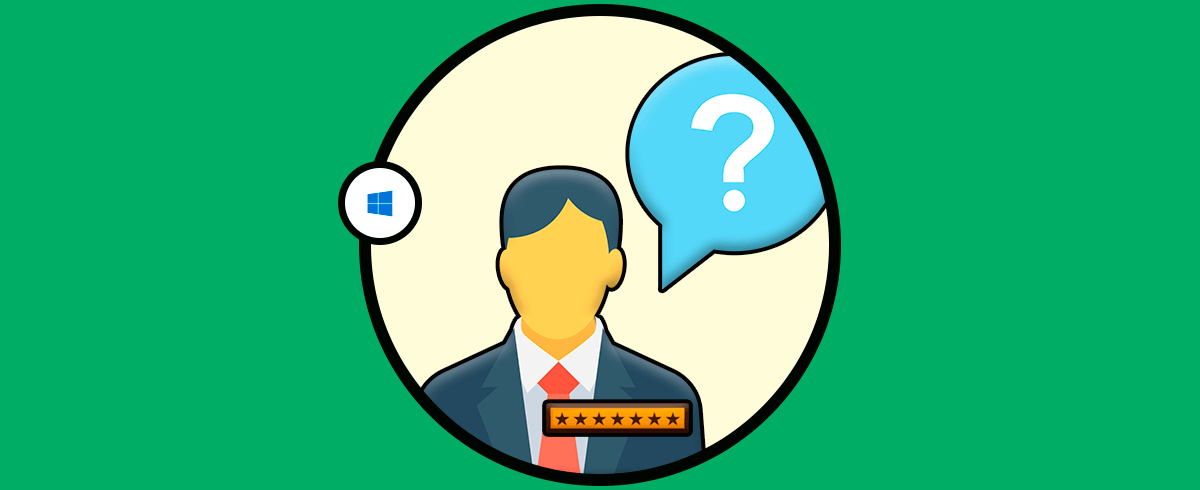Cuando instalamos o reinstalamos Windows 10, el sistema creará por defecto un usuario administrador el cual Microsoft recomendará que se haga con una cuenta en línea de Microsoft (Hotmail u Outlook). Esto permite que todo lo que hagamos con dicha cuenta sea sincronizado en todos los dispositivos donde hemos iniciado sesión, pero también se da la opción de hacer uso de usar en su lugar una cuenta local. Esta cuenta tiene demasiadas restricciones en cuanto al uso del sistema ya que no es posible por ejemplo instalar aplicaciones o realizar tareas administrativas.
Windows 10 ha implementado la utilidad Configuración con el fin de administrar de forma global numerosos aspectos del sistema y respecto a las cuentas locales permite crear una cuenta de usuario local como tal mas no cambiar o eliminar la contraseña de este tipo de cuentas, esto lo podemos ver en la ruta: “Inicio – Configuración – Cuentas – Familia y otros usuarios”:
Pero no todo es malo ni imposible de hacer, aún disponemos del Panel de control para realizar la tarea de modificar la contraseña de cuentas locales y Solvetic te explicará cómo cambiar contraseña cuenta local de una forma efectiva.
Cambiar contraseña cuenta local en Windows 10
Para ello accedemos al Panel de control donde veremos lo siguiente:
Vamos a la categoría “Cuentas de usuario” y veremos lo siguiente:
Damos clic en la línea “Cuentas de usuario” y podremos ver la configuración de la cuenta actual la cual, como dijimos, es normalmente en línea:
Allí vamos a dar clic sobre la opción “Administrar otra cuenta” y veremos un aspecto global de las cuentas disponibles en el sistema:
Damos clic sobre la cuenta local a modificar la contraseña y veremos las siguientes opciones:
Damos clic en la línea “Cambiar la contraseña” y en la siguiente ventana ingresamos la nueva contraseña a usar, así como un indicio de la misma:
Damos clic en el botón “Cambiar la contraseña” para completar el proceso de edición de contraseña de una cuenta local en Windows 10, no recibiremos ningún tipo de advertencia o mensaje.
Es un proceso simple el cambiar la contraseña de una cuenta local en Windows 10 gracias a Solvetic.